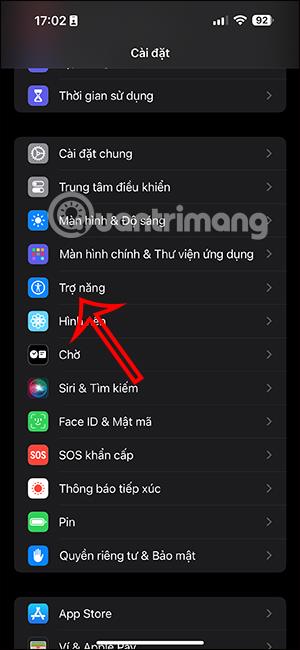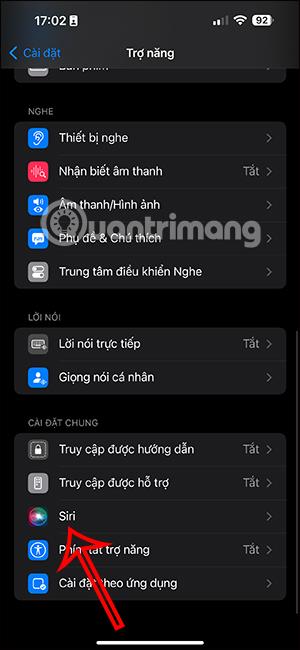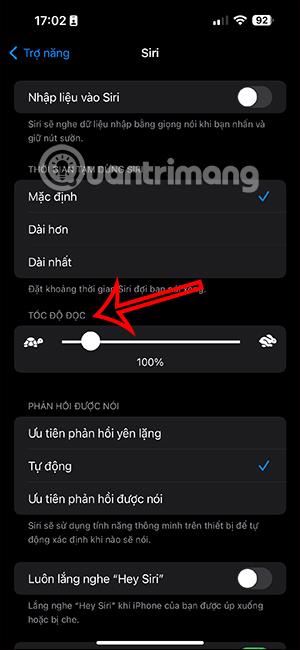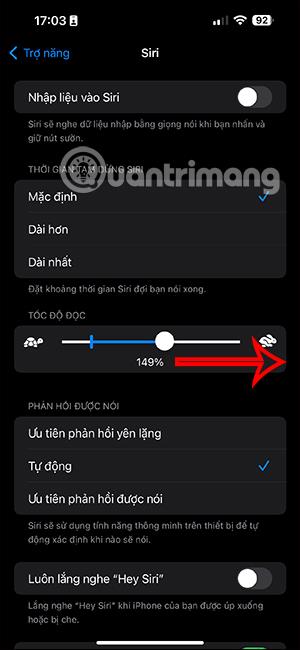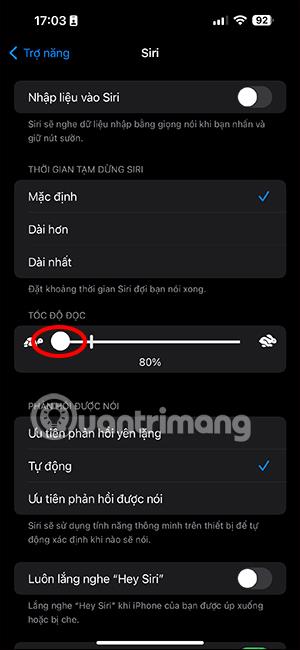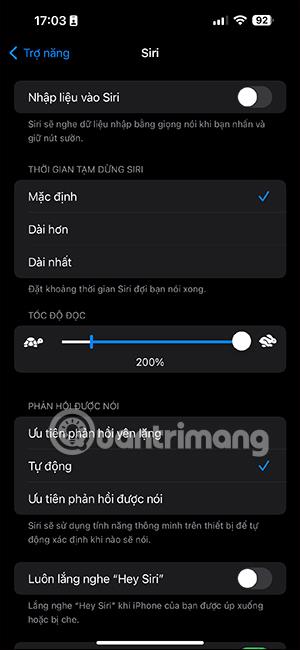Til að henta þörfum hvers og eins fyrir að nota Siri, hefur iOS 17 nýlega uppfært möguleikann á að stilla talhraðann. Þú getur stillt talhraðann á hraðan eða hægan hátt eftir því sem hentar og gert það þægilegra fyrir þig að eiga samskipti við Siri. Ef þú finnur að talhraði Siri iPhone er tiltölulega hægur geturðu aukið talhraða Siri. Talhraða Siri á iPhone er hægt að breyta hvenær sem er í samræmi við þarfir þínar. Hér að neðan eru leiðbeiningar um að stilla talhraða Siri iPhone.
Leiðbeiningar um að stilla talhraða Siri iPhone
Skref 1:
Í iPhone viðmótinu, smelltu á Stillingar og smelltu síðan á Aðgengi til að stilla.
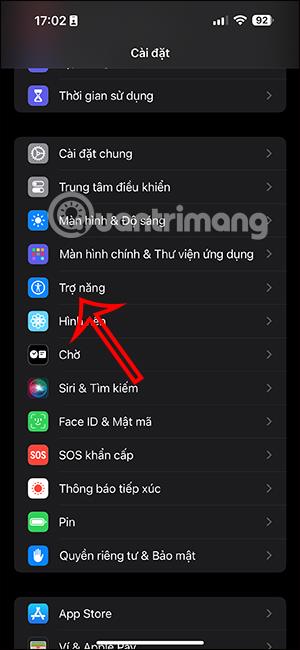
Skref 2:
Þegar skipt er yfir í nýja viðmótið smellir notandi á Siri til að stilla stillingar Siri á iPhone. Næst, í þessu viðmóti muntu sjá stikuna til að stilla lestrarhraða Siri svo við getum stillt hann að okkar smekk.
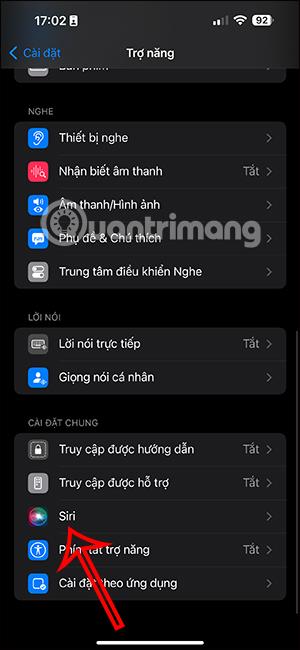
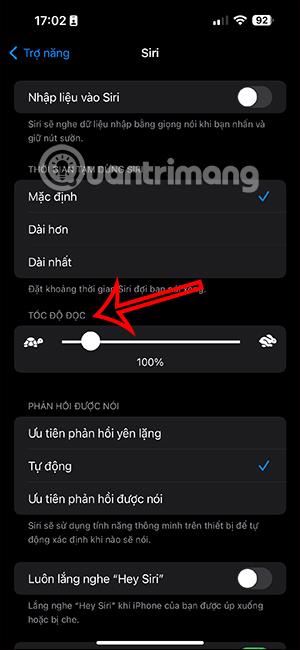
Þú getur stillt leshraðann til hægri til að auka talhraða Siri fljótt þegar við höfum samskipti sín á milli. sýndaraðstoðarmaður Eða dragðu til vinstri til að draga úr talhraða Siri í samræmi við beiðni þína.
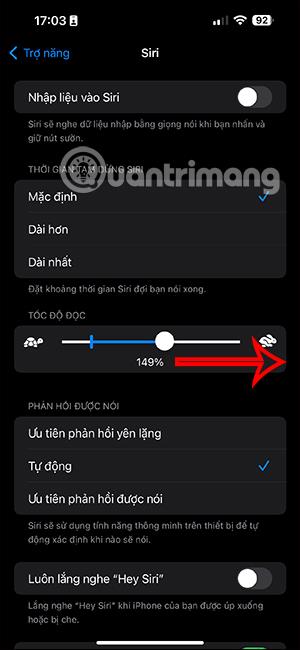
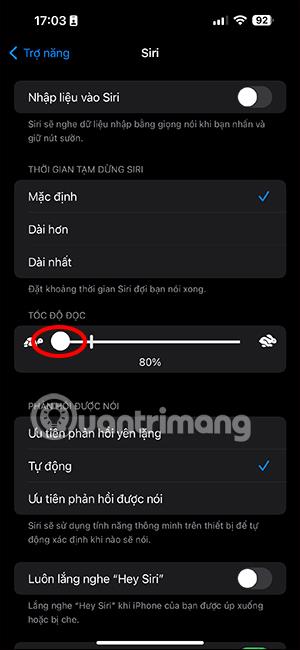
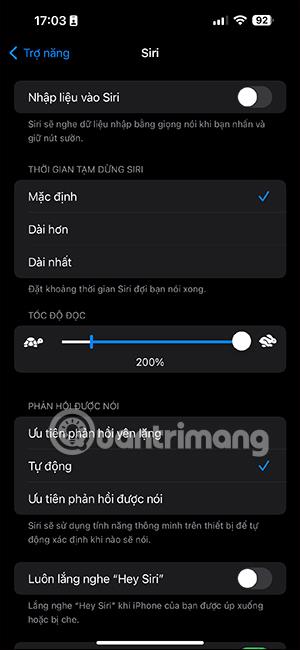
Hraðasti talhraði sem Siri getur náð er 200% og lægsti talhraði sem hægt er að stilla í 80%. Við stillum talhraða Siri að okkar smekk miðað við hraðastöngina með ofangreindum aðgerðum.